Многие пользователи ищут легкий способ как перевести видео mp4 или аудио mp3 в текст за бесплатно в онлайн режиме. В свою очередь, извлеченный текст из аудио сразу может быть переведен на другой язык. К примеру, вы нашли видео на английском языке и вам нужно извлечь текст, чтобы в дальнейшим перевести его на другой язык. Это касается и обычных аудио музыки, которые могут быть переведены в текст для дальнейшего перевода на другой язык или других нужд.
Также разберем еще один немаловажный момент, как перевести текст в аудио формат и скачать его. Смотрите внимательно каждый способ, так как они все уникальны для каждого пользователя.
- Транскрибация- это перевод аудио или видеоинформации в текст.
- Транскрипция- это запись каких-либо символов, в данном случае текста в звук.
Перевести аудио в текст — Транскрибация
Google Translate
Вам понадобиться микрофон. Я буду использовать веб-камеру в качестве микрофона, так как у меня не ноутбук, а настольный компьютер.
Бесплатное преобразование голоса из видео и аудио файлов в печатный текст
- Выбираем видео или аудио с которого нужно извлечь, запускаем его и ставим на паузу.
- Далее переходим на гугл переводчик https://translate.google.com .
- Выберите язык и нажмите на кнопку микрофона.
Примечание: Имеется ограничение в 5000 символов.
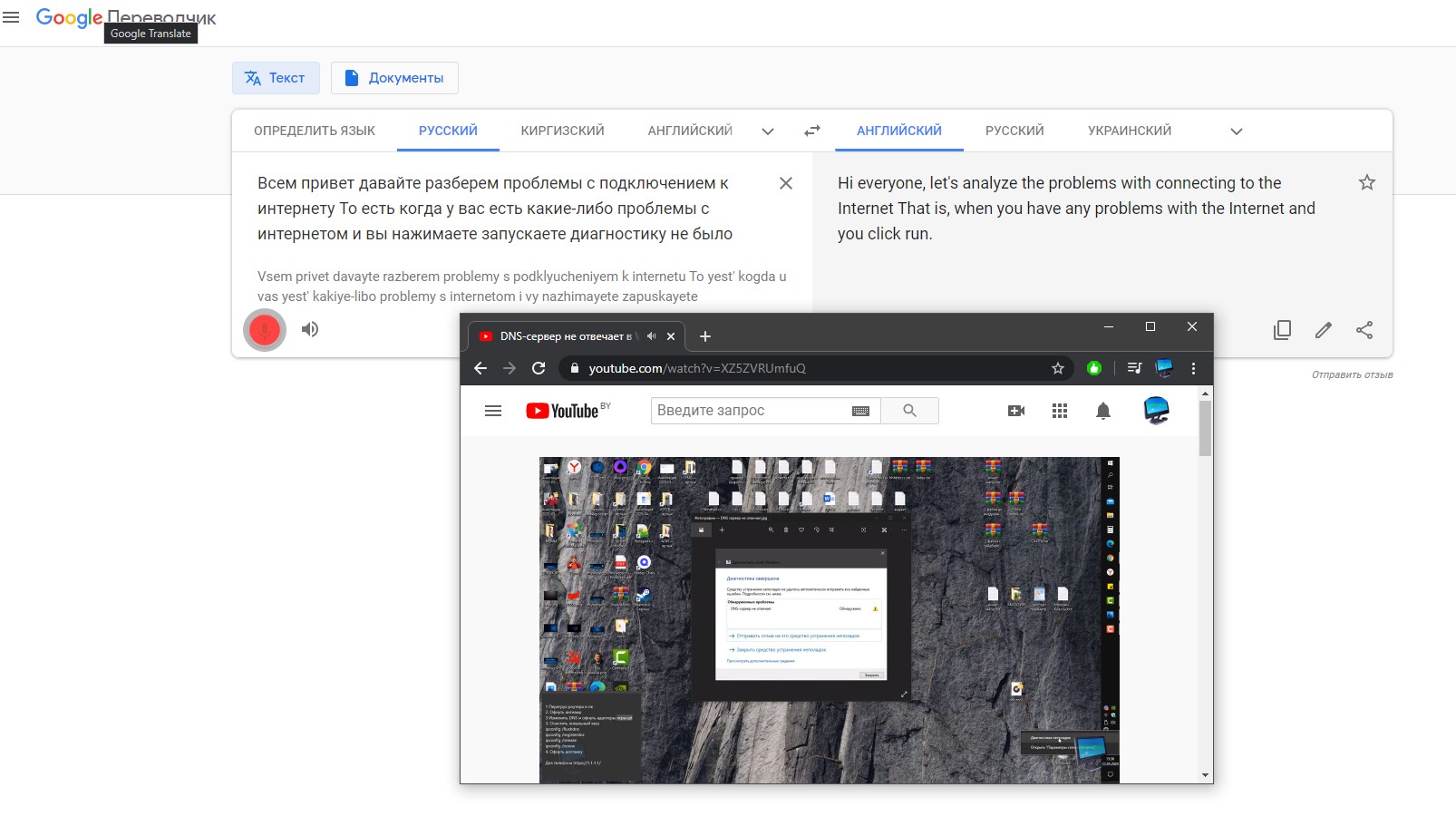
Google Docs
Если выше способом мы имеет ограничение в 5000 символов, то можем воспользоваться гугл документами.
- Перейдите в Googele Docs
- Нажмите на вкладку «Инструменты» и выберите «Голосовой ввод».

Microsoft Word онлайн
Аналогичный способ, только в Word онлайн. Если у вас есть премиум версия, то нажав на язычок микрофона вы сможете скачать аудио файл в формате mp3.
- Перейдите на сайт Microsoft Word
- Нажмите сверху на иконку «Микрофона» и запись будет начата.
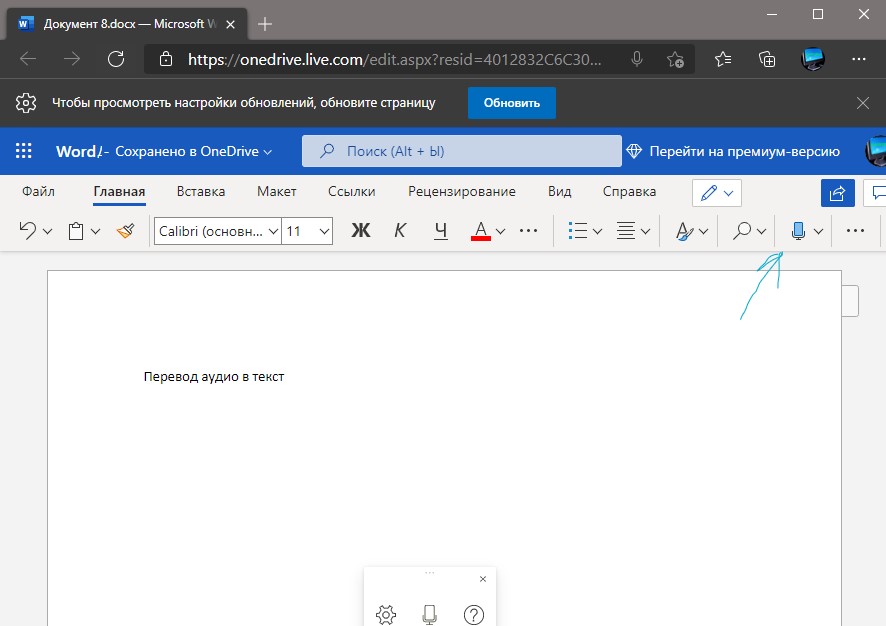
Перевести текст в аудио — Транскрипция
OneNote
Воспользуемся OneNote, чтобы преобразовать текст в аудио-речь. Мы сможем просто вставить готовый текст и озвучить его голосовым ассистентом. Программа OneNote встроена в Windows 10, что позволит нам не пользоваться сторонними программами и онлайн сервисами. Также, она есть и онлайн версия. OneNote также есть и на мобильных устройствах IOS и Android, но я буду пример показывать для Windows 10.
- Наберите в поиске меню пуск «OneNote» и запустите приложение.
- Создайте разделы в левом столбце, если в этом есть необходимость.
- Справа напишите или вставьте текст, который нужно озвучить.
- Нажмите сверху на вкладку «Иммерсивное средство чтения» и текст будет озвучен.

Если вам нужно нужно преобразовать текст в аудио формат, чтобы скачать аудио файл, то нажмите на вкладку «Вставка» > «Звук» (иконка микрофона). После записи появится файл формате mp3. Нажмите по нему правой кнопкой мыши и выберите «Сохранить как». Это позволит вам локально сохранить аудиофайл.
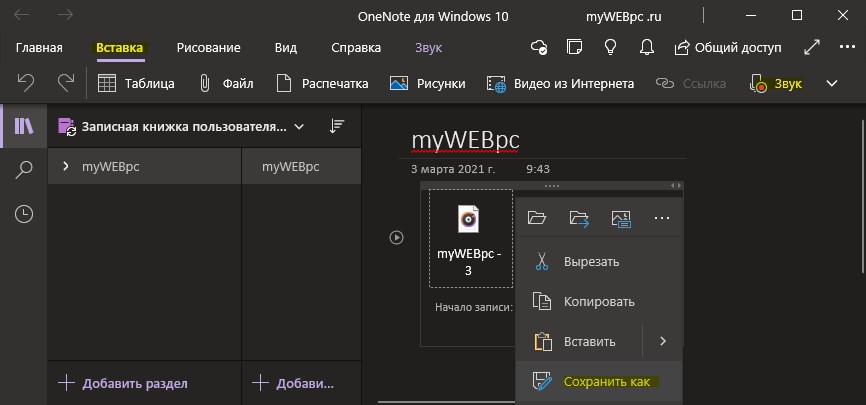
Yandex SpeechKit
Yandex SpeechKit — онлайн сервис для бета-тестирования синтеза речи. Также можно скачать озвученный файлв формате OGG для прослушивания в проигрывателях.
- Перейдите на сервис Яндекса speechkit .
- Добавьте нужный вам текст в левом столбце.
- Справа вы можете настроить скорость голоса, эмоцию и выбрать ассистента.
- Ниже нажмите на «Синтезировать речь», чтобы текст перевелся в аудио.
- Если вам нужно скачать озвученный текст, то нажмите на конку скачивания.
- Преобразованный текст в аудио будет в формате .ogg.
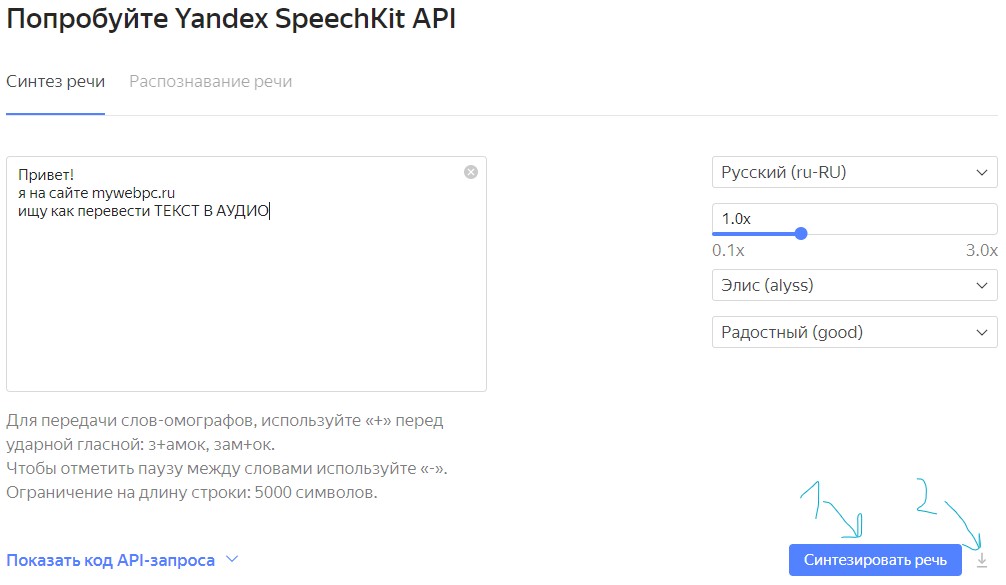
Any Text to Voice
Any Text to Voice бесплатное приложение UWP из Microsoft Store, которое переведет текст в аудио и позволит сохранить в формате mp3.
- Перейдите в Microsoft Store и установите приложение.
- Выберите обязательно ассистента для озвучки. Если текст русский, и ассистент должен быть русский. Приложение берет встроенную озвучку в Windows 10. Если вам нужен арабский, то в параметрах языка ввода Windows 10 установите нужный вам арабский.
- Нажав на «Save as audio» вы сможете сохранить озвученный файл в формате mp3.
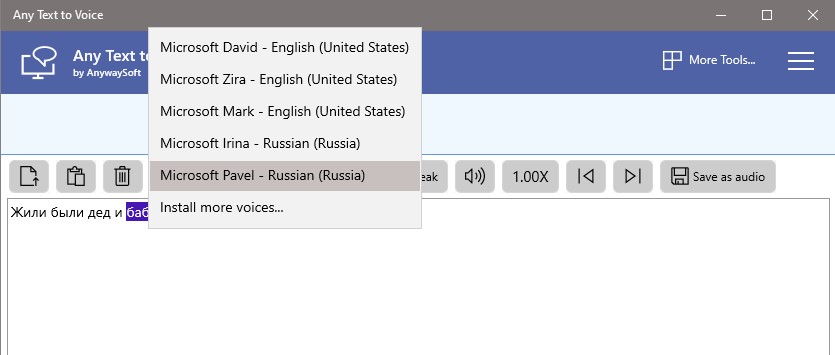
Перевод аудио в текст на телефоне IOS и Android
Если вам нужно перевести речь в текст или расшифровать аудио файл в текст на телефоне IOS или Android, то имеется очень хорошее приложение «Голосовой блокнот», которое можно скачать ниже для своего устройства.
- Скачать «Голосовой блокнот» для IOS с AppStore
- Скачать «Голосовой блокнот» для Android с GooglePlay
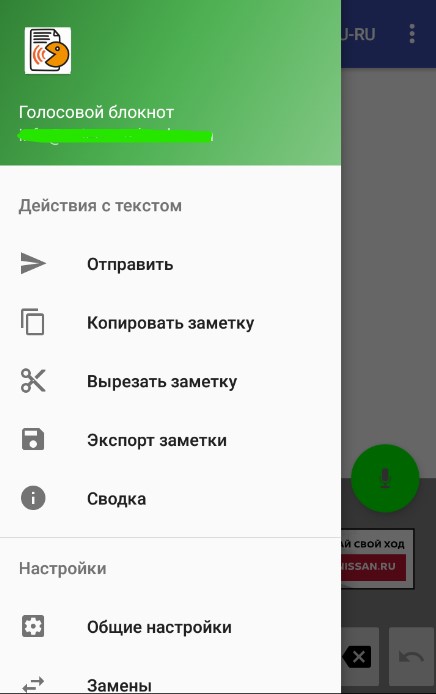
Перевод аудио в текст в Teleram
Просто запустите бота VoiceTextRobot и начните аудиозапись. В дальнейшим она преобразуется в текст. Кроме того, бота можно привязать к групповому чату.
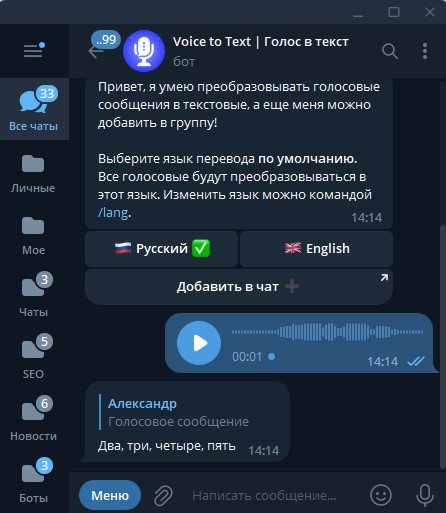
Смотрите еще:
- Как распознать текст с картинки и перевести его на другой язык
- Как скачать видео из Твиттера
- Как скачать музыку с SoundCloud на компьютер или телефон
- Как удалить аккаунт в Инстаграме
- Как скачать Википедию на компьютер или телефон
Источник: mywebpc.ru
Как расшифровать аудио в текст: 10 проверенных способов
Все программы подходят и для Windows, и для macOS. Больше не нужно расшифровывать записи вручную!

Дата публикации: 5 июня 2023
Время чтения: 8 минут

Дарья Ракова Редакция «Текстерры»
Оглавление:
Оглавление:
Собрали сервисы, которые помогут расшифровать аудио в текст. Мы постарались протестировать как можно больше бесплатных сервисов, но упомянем и платные — как ни крути, их функционал шире. Такие сервисы — необходимые инструменты, особенно если вам приходится постоянно заниматься созданием контента для сайта.
Бесплатные и условно-бесплатные
1. Google Docs / Google Keep
Этот вариант называется «дешево (бесплатно) и сердито». Для этого способа понадобится два устройства.
В Google Docsна своей клавиатуре выберите голосовой ввод.Сервис начнет «набирать» текст, который вы говорите:
Если у вас готовая запись, которую нужно расшифровать — на одном устройстве включите ее, на втором — откройте Google Docs и выберите голосовой ввод. Так Docs «расшифрует» аудиозапись, но, конечно, потом ее нужно будет редактировать.
В Google Keepможно делать все то же самое. Но когда запись останавливается — например, из-за паузы в разговоре — Google Keep прекращает набирать текст.
Для чего подойдет:коротких отрывков текста, если не хочется скачивать новые приложения.
2. Расшифровщик VK Мессенджера
Язык интерфейса:русский
Языки, которые поддерживает:русский
Для чего подойдет: самый простой сервис для расшифровки. Работает только с входящими и исходящими голосовыми сообщениями, а не со сторонними файлами.
Расшифровывает неплохо, но, конечно, с ошибками:
Можно использовать так же, как Google Docs / Google Keep.
3. Voice to Text
Язык интерфейса:русский
Языки, которые поддерживает:русский, английский, немецкий, французский
Бесплатный Telegram-бот, который расшифровывает аудио. Никаких навороченных функций, только ввод аудио — можно наговорить его или переслать из другого диалога —, выбрать язык и получить результат.
После ввода языка нужно переслать аудио:
Сервис начнет расшифровку, это отразится в статусе:
Результат транскрипции очень короткой записи будет через полчаса:
Бота можно использовать так же, как Google Docs / Google Keep.
Для чего подойдет:для быстрой расшифровки сообщений в мессенджерах. Если нужно бесплатно, просто и вы не торопитесь
4. Speechpad
Язык интерфейса:русский
Языки, которые поддерживает:русский, английский, армянский, азербайджанский, грузинский, латышский, литовский, казахский, узбекский, украинский, эстонский, немецкий, французский, испанский, итальянский
Сервис поддерживает и загрузку файлов, и запись прямо в нем. Все просто — вы говорите, он записывает и сразу же может расставить заглавные буквы.
Есть приложение для iOS и Android. Есть интеграции с браузерами и другими сервисами, чтобы везде добавить речевой ввод.
Для чего подойдет:для расшифровки на мобильных устройствах
5. Dictation.io
Язык интерфейса:английский
Языки, которые поддерживает:русский, английский + более 100 языков со всего мира, как у Mac Whisper
Сервис работает таким же образом, как и Speechpad, просто у него более приятный и современный интерфейс.
Чтобы начать работу, просто нажмите на знак микрофона и говорите. Текст начнет появляться на листе. Внизу — инструменты для копирования, сохранения текста, отправки его в виде твита и имейла. Сверху — инструменты для форматирования, но их можно не нажимать, а озвучивать голосом, например, сказать: «Новая строка», и текст пойдет с новой строки.
Сервис можно использовать так же, как Google Docs / Google Keep.
Для чего подойдет:для работы над большими текстами
6. Mac Whisper
Язык интерфейса:английский
Языки, которые поддерживает:русский, английский, китайский, немецкий, испанский, корейский, французский, японский, португальский, турецкий, польский, каталанский, голландский, арабский, шведский, итальянский, индонезийский и ещё более 80 языков.
Этот сервис работает только на Макбуках. Чтобы начать пользоваться, нужно скачать бесплатную версию и установить на компьютер.
Можно записывать аудио для расшифровки прямо в сервисе, можно — загружать аудио.
Создатель утверждает, что данные пользователя никуда не сохраняются.
В профессиональной версии еще больше функций — например, приоритетная поддержка, скидка для НКО и журналистов, улучшение качества шумной записи.
Сервис постоянно развивается, добавляются новые функции, например, для подкастинга.
Для чего подойдет:для профессиональной работы с большими сложными материалами.
Продвинем ваш бизнес
В Google и «Яндексе», соцсетях, рассылках, на видеоплатформах, у блогеров
Платные
7. Telegram Premium
Для этого способа понадобится два устройства и два аккаунта в Telegram.
Алгоритм примерно тот же, что и у Google Docs / Google Keep и подобных. Нужно на одном устройстве включить запись голосового сообщения в Telegram (предварительно оплатив Premium), а на другом — вашу запись.
Когда запись закончится, нужно завершить голосовое сообщение и отправить его с аккаунта на аккаунт с подпиской, потому что Telegram расшифровывает только входящие сообщения.
Входящее сообщение придет сразу расшифрованным.
Для чего подойдет:для работы с телеграм каналами при условии что у вас есть два аккаунта
8. RealSpeaker
Язык интерфейса:не очень хорошо переведенный русский
Языки, которые поддерживает:русский, английский + более 35 языков со всего мира
Стоимость:от 12 рублей за минуту аудио
Выберите язык, загрузите файл (максимум — 3 часа записи), получите расчет стоимости и затем файл.
Бесплатно можно использовать сервис, если запись длится не больше 1,5 минут. Если у вас запись на 10 минут, попробовать распилить ее на несколько частей и получить результат бесплатно, – можно. Когда запись длится 1-2 часа — не очень удобно.
В сервисе не нужно регистрироваться — можно сразу загружать аудио. У этого есть очень серьезный минус — в течение 24 часов после работы над аудио все тексты доступны на сайте RealSpeaker каждому, кто туда зайдет.
Для чего подойдет:для работы с конфиденциальной информацией
9. Transcribe
Язык интерфейса:английский
Языки, которые поддерживает:русский, английский + более 50 языков со всего мира
Стоимость:от 20 $ в год
В этом сервисе можно делать все: транскрибировать готовые аудио автоматически или записывать свое аудио прямо в сервис.
Автоматическая транскрибация — это когда сервис делает все за вас. Выберите язык, добавьте дополнительные условия, загрузите файл. Можно создать превью, чтобы ознакомиться с будущей записью, добавить форматирование, улучшить качество аудио, использовать при транскрибации словарь, добавить тайм-коды и уменьшить размер файла, убрав тишину:
Либо можно транскрибировать вручную — включить запись и редактировать текст в реальном времени.
Поддерживается огромное количество аудио и даже видео: 3GP, AAC, AIF, AIFF, AMR, CAF, DSS, FLAC, M4A, MOV, MP3, MP4, OGG, WAV, WEBM, WMA, WMV. Максимальный размер файла – 6 Гб или 420 минут.
Главный минус: сервис не получится оплатить российскими картами.
Для чего подойдет:для чего угодно
10. «Записано»
Язык интерфейса:русский
Языки, которые поддерживает:русский, английский + более 50 языков со всего мира
Стоимость:от 19 рублей за минуту
Платный сервис, расшифровкой занимаются специалисты. После расшифровки текст будет чуть «почище», чем после обычных онлайн-сервисов. В интервью разделят реплики интервьюера и интервьюируемого. Или если нужно расшифровать запись плохого качества — сотрудники сервиса ее восстановят.
Можно выбрать расшифровку на русском или других языках — при необходимости дополнительно переведут ее на русский.
Чем больше времени дадите специалистам сервиса на работу — тем меньше платить придется.
Алгоритм работы простой: регистрируетесь в сервисе, загружаете ваши файлы, выбираете подходящий вариант транскрипции и оплаты, затем получаете файлы с текстом на почту.
Для чего подойдет:если вам нужно срочно и профессионально расшифровать как маленькие. так и большие материалы высокой степени сложности.
Итоги
Если задачи с расшифровкой аудиотекстов у вас непостоянные, или записи не очень длинные, можно обойтись бесплатными сервисам, но если задача все же более масштабные, стоит обратить внимание на платные версии. Особенно, если вам необходимо получить текст с малознакомыми терминами, которые при расшифровке бюджетным сервисом для непритязательных пользователей могут быть искажены.
Источник: texterra.ru
Как перевести аудио звук или видео ролик в печатный текст. Мой опыт транскрибирования
Недавно передо мной встала задача: Перевести аудио и видео файлы в текст. Так как я никогда не занимался этим вопросом, то как всегда – залез в интернет и начал гуглить как же люди это делают. Ведь ни для кого ни секрет, что транскрибацией/транскрибированием занимаются многие люди и даже профессиональные компании, которые построили на этом бизнес.

Википедия нам выдает: Действие по записи транскрипции называется транскрибированием.
В каком то смысле передача звука и написание его это та же транскрипция, но нас здесь интересует не что такое транскрибирование, а как этим пользоваться в практических целях.
Для чего может понадобиться транскрибирование в печатный текст

Допустим у вас есть аудио запись семинара или аудиокнига, которую вы хотите сохранить в текстовом виде для более удобного поиска информации. Ведь в тексте всегда можно воспользоваться поиском и текст занимает значительно меньше места, чем аудио и видео.
У вас есть несколько путей:
- обратиться в компанию и заплатить примерно 16 руб за минуту файла;
- найти фрилансера, который вам все это сделает дешевле;
- сделать самому вручную, прослушивая и печатая;
- сделать самому, прослушивая и надиктовывая;
- сделать самому с помощью специальных программ.
Так как делегировать другому вы не захотели, а оказались на этой странице, то я могу сделать вывод, что вам интересно подробно разобраться в процессе и сделать все самому. Каждый знает, что если хочешь сделать хорошо, сделай это сам.
Кстати, если вы все же выберете надиктовывать текст голосом, то в этой статье я как раз дам ответ как это лучше всего делать.
Какие способы существуют и какой лучше выбрать
Программные средства транскрибирования онлайн
Virtual Audio Cable
Я перерыл интернет и везде в основном советуют воспользоваться программой Virtual Audio Cable (инструкция как ей пользоваться ниже)

А что же предлагает нам данная программа и почему ее советуют? Ну вот представьте, что для того, чтобы голос был распознан, вам нужно сначала его воспроизвести, а потом в реальном времени передать в специальные транскрибаторы, которые и преобразуют звук в текст.
Так вот если вы начнете включать звук через колонки и пытаться его передавать через микрофон, то будут огромные потери в качестве, так как у вас в комнате присутствуют шумы, вам нужно включать колонки на большую громкость. Микрофон может быть не самым лучшим. В итоге вы получите низкое качество из-за всех этих искажений. Качество будет идеальным, если вы сможете передать напрямую аудио или видео прямо в компьютере в транскрибатор. Как раз для этой цели и нужна программа Virtual Audio Cable.
Смысл ее работы в том, что она создает виртуальный кабель, с помощью которого, напрямую передает данные. Что нам и нужно!
Я попробовал сделать так как говорится в самом ролике и у меня получилось скачать программу, установить ее и сделать необходимые настройки. При включении всех настроек я понял, что у меня идет жуткое эхо и я целый час пытался разобраться почему у меня выдается дополнительный аудио канал.
В общем я потратил полдня на изучение информации и пришлось даже переустанавливать драйвера, так как они слетели из-за всех этих манипуляций. И теперь, я хочу поделиться, чтобы вам не пришлось тратить такое количество времени и чтобы у вас все получилось легко и просто.
Как сделать эмуляцию виртуального кабеля без программок
Сразу здесь выложу инструкцию как это сделать. Вам даже не потребуется устанавливать Virtual Audio Cable, так как можно обойтись простыми манипуляциями в настройках громкости. Сам я попробовал и мне понравилось, поэтому остановился на этом способе, так как он самый простой.

Нужно в настройках звука во вкладке запись включить стерео микшер и сделать его устройством записи по умолчанию. Таким образом звук сразу будет передаваться в компьютер и все так же останется воспроизведение через колонки. То есть вы сможете спокойненько слушать ваш файл и работать с ним. В видео много рассказывается о работе с сервисом «Блокнот для речевого ввода», о котором речь пойдет далее. Смотрите и обучайтесь.
Speechpad «Блокнот для речевого ввода» – сервис для надиктовки (транскрибирования текста)
Очень сильно хвалят вот этот сайт speechpad.ru так как он хорошо поддерживается, в нем есть все необходимые настройки.

В принципе разобраться с ним сможет любой за 10 минут, тем более, что там есть много инструкций. Хочу сказать свое мнение – мне он не подошел, так как когда идет транскрибация видео ролика, то существует буфер. Он длится примерно 20-30 секунд и видеоролик как бы перезагружается по истечение этого времени.
И все было бы прекрасно, если бы перезагружаясь, ролик начинался с того места, на котором закончился, но он загружается на 1-2 секунды раньше и происходит повторение слов. Возможно это и не плохо, так как при перезагрузке может оборваться часть фразы, а потом она повторится и пойдет логично дальше, но для редактирования это ужасно неудобно.
Нужно удалять повторы слов каждые 20 секунд и это отнимает много времени. Еще мне не понравилось качество. Конечно, в 95% сервис понимает речь, но вот эти 5% ошибок исправлять ой как не хочется. Порой даже не понимаешь что за слова он вставляет и откуда он их берет. Еще один минус в том, что если не успел сохранить текст или страница случайно перезагрузилась, то можно потерять весь результат, а если текст длинный, то придется начинать сначала и это ооочень раздражает.
В целом очень хороший сервис, многие пользуются и многие остаются довольны, особенно если речь четкая, так вообще никаких проблем не будет. Сервис бесплатный и внутри есть много инструментов, думаю, что вам понравится. Я попробовал этот сервис и продолжил искать дальше, более удобный инструмент.
Realspeaker – программа для транскрибирования и расшифровки
Нашел еще такую программу realspeaker почитал что о ней пишут, и подумал, что это скорее для тех, кто профессионально надиктовывает тексты. Программа для перевода звука в текст пригодится, если вы работаете транскрибатором и зарабатываете на этом.
Что она умеет:

- Голос в текст может обработать любой длины;
- Транскрибирует аудио и видео в текст;
- Большой объем данных и глубокое обучение;
- Облачные вычисления и API по запросу;
- Ввод данных в любой редактор или сайт;
- Мульти-платформенность и мультиязычность;
- Расшифровка с учетом акцентов и диалектов;
- Простая и доступная система оплаты.
Из всего этого перечня следует, что если вы зарабатываете на текстах, то она вам возможно поможет. Ну а для меня она не подходит, так как платная и я пошел искать дальше.
Google Translate – просто переводчик и не только
Этого монстра знают если не все, то почти все! Находится он по адресу translate.google.ru. Все очень просто, заходите на сайт, нажимаете на микрофон и запись и мгновенная транскрибация пошла. Далее можно просто копировать и вставлять куда нужно. Вот такой вот переводчик на английский или переводчик звука в текст.

Как известно Гугл – очень хорош. Это компания, которая постоянно совершенствует свои технологии в создании интернет-поиска, облачных вычислений и дополнительные сервисы. Совсем недавно они анонсировали сервис по переводу голоса в текст, а сегодня он уже является самым популярным. Почему?
Потому что все телефоны – андроиды начали использовать голосовые команды и вообще это очень удобно. А гугл изначально уже встроен во телефоны.

И вот еще почему, потому, что гугл делает свои продукты на высоком уровне. Что все это значит? Да то, что при нажатии на одну кнопку вы получаете максимально продуманный и качественный сервис без лишнего мусора. Гугл вложил огромные деньги в свои распознаватели голоса и вывел свой продукт на мировой рынок, и теперь на всех языках (в том числе русский язык) можно транскрибировать свой голос и переводить в любой другой язык.
В общем Google Translate наиболее качественно захватывает речь из звука и этим уже можно пользоваться, расставив знаки препинания. Пользуйтесь на здоровье, к хорошему быстро привыкаешь.
Из минусов могу отметить, что на данный момент можно записывать текстовый документ только 5000 символов длиной. Если вам необходимо надиктовать или распознать несколько предложений, то вам этот инструмент подойдет из-за своей простоты. Но если у вас более длинные тексты и вы хотите иметь возможность с Гугловской точностью транскрибировать текст любой длины то вам больше подойдет следующий инструмент.
Google Docs – самый универсальный инструмент перевода звука в текст онлайн
Почему этот инструмент лучше? Это же просто онлайн документ. Или не просто?

Вся фишка в том что он:
- позволяет сохранять текст моментально и он никуда не исчезнет;
- может записывать бесконечно, хоть на ночь поставьте аудиокнигу, на утро проснетесь и все будет ок;
- использует голосовой модуль google, а он хорош (про это уже говорилось выше);
- позволяет прямо там отредактировать и сохранить;
- работает онлайн на любых устройствах.
В связи со всем вышеперечисленным, на мой взгляд это самый адекватный и удобный инструмент, который можно использовать для транскрибации звука в текст.
Как им пользоваться?
- Заходите в docs.google.com
- перед вами открывается список документов
- создаете новый документ
- жмете инструменты -> голосовой ввод или Ctrl+Shift+S
- нажимаете на микрофон
Всё! Транскрибация аудио в текст пошла! Из всех инструментов мне этот понравился больше всего. Никаких отвлекающих штуковин, там просто и понятно.
Чтобы сделать перевод в текст аудио файла или видео с youtube, просто сначала запустите файл, а потом перейдите в окошко документа и нажмите запись. Ждите и смотрите, как на ваших глазах происходит чудо. Потом останется отредактировать и оформить и текст готов!
Чтобы добавить в текст знаки препинания, используйте эти команды:
- “точка”;
- “запятая”;
- “восклицательный знак”;
- “вопросительный знак”;
- “новая строка”;
- “новый абзац”.
Примечание.Ввод знаков препинания поддерживается на английском, испанском, итальянском, немецком, русском и французском языках.
Как и чем пользоваться если нужно надиктовывать голосом?
Рассмотренные выше варианты программных средств абсолютно так же подойдут для голосового ввода. Единственное отличие будет в том, что нужно будет вместо микшера использовать запись через микрофон.

- Можно просто надиктовывать свои мысли, чтобы не терять времени на писанину и потом быстренько отформатировать;
- Можно надеть наушники и слушая, воспроизводить так как вам больше нравится в микрофон;
- Можно пользоваться специальными приложениями на телефоне.
Нужно надиктовать быстро, а под рукой только мобильный телефон?
Если у вас iPhone
Можете скачать бесплатно приложение Dragon Dictation
Очень удобно, когда нет под рукой компьютера и вам в голову пришли мысли, которые кровь из носа нужно записать, иначе пройдет 2 минуты и вы забудете, что хотели сказать. К сожалению это бывает очень часто и как хорошо, что мы теперь можем носить сотик вездеи с легкостью перевести голос в текст. Пришла мысль – запиши аудио. Это быстро и удобно.
Если у вас Android
Можете скачать бесплатно приложение Speechlogger
Хорошее приложение, которое поможет андроид-манам. Если вы журналист, домохозяйка, писатель и просто развивающийся человек, то обязательно используйте дополнительные возможности, чтобы сократить время и не забыть самое важное, пользуйтесь мобильными приложениями для записи текста голосом.
Кстати там еще можно знаки препинания расставлять, что облегчит дальнейшее редактирование. Все приложения отлично понимают русский язык.
Выводы:
- Для того, чтобы передавать звук в компьютер лучше всего пользоваться настройками windows и встроенным микшером.
- Для того, чтобы транскрибировать более качественно лучше всего пользоваться Google Docs с включенной настройкой голосовой ввод.
- Для того, чтобы делать переведение с мобильника – скачайте приложения
Хорошей вам транскрибации, надеюсь вам поможет мой опыт. Кстати, напишите в комментариях, что вы об этом думаете, какие средства сами используете. Может есть еще лучше способ затранскрибировать и если вы о нем знаете, то обязательно расскажите, чтобы помочь тем, кто ищет решение этого вопроса.
Источник: mentors.team